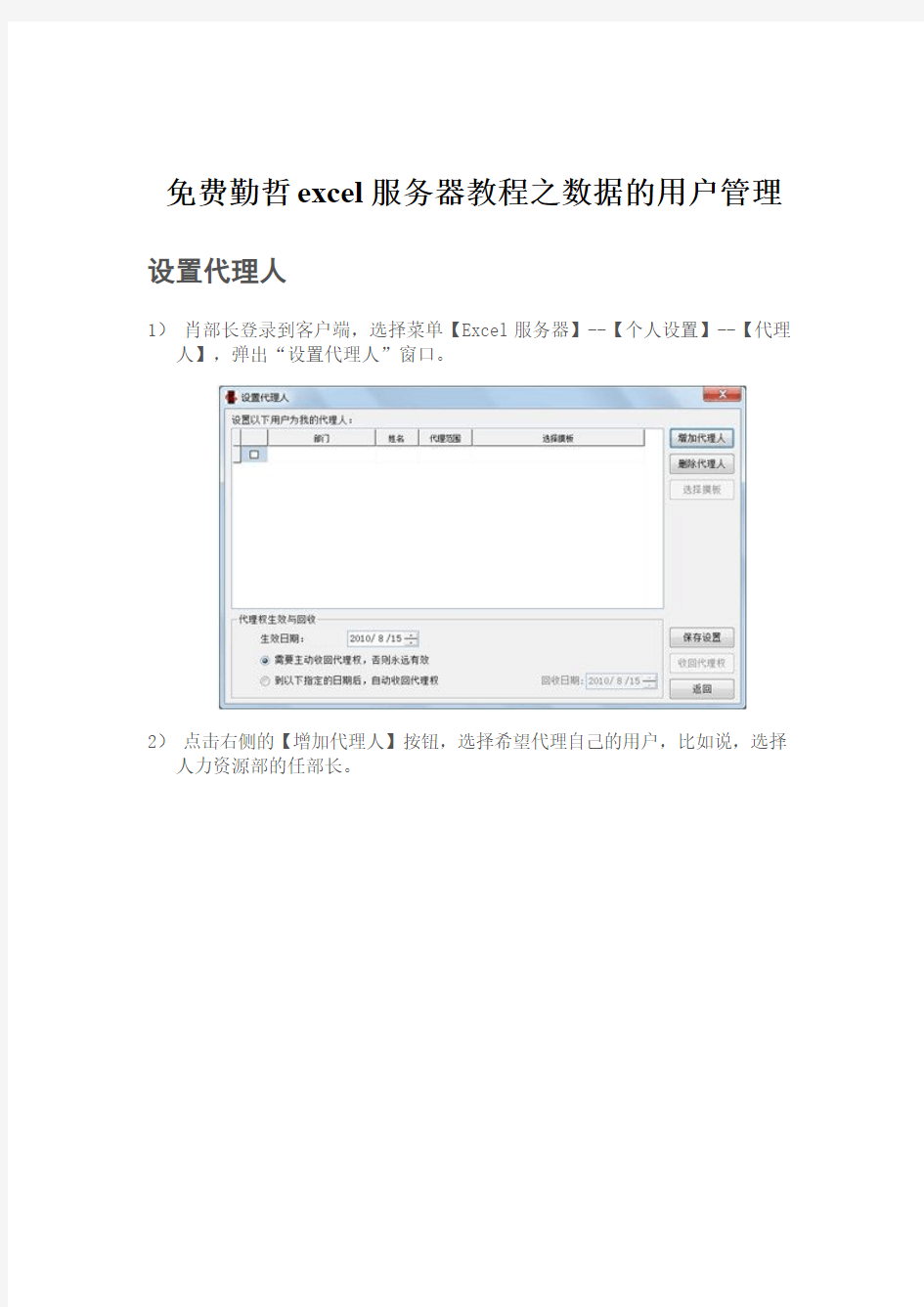
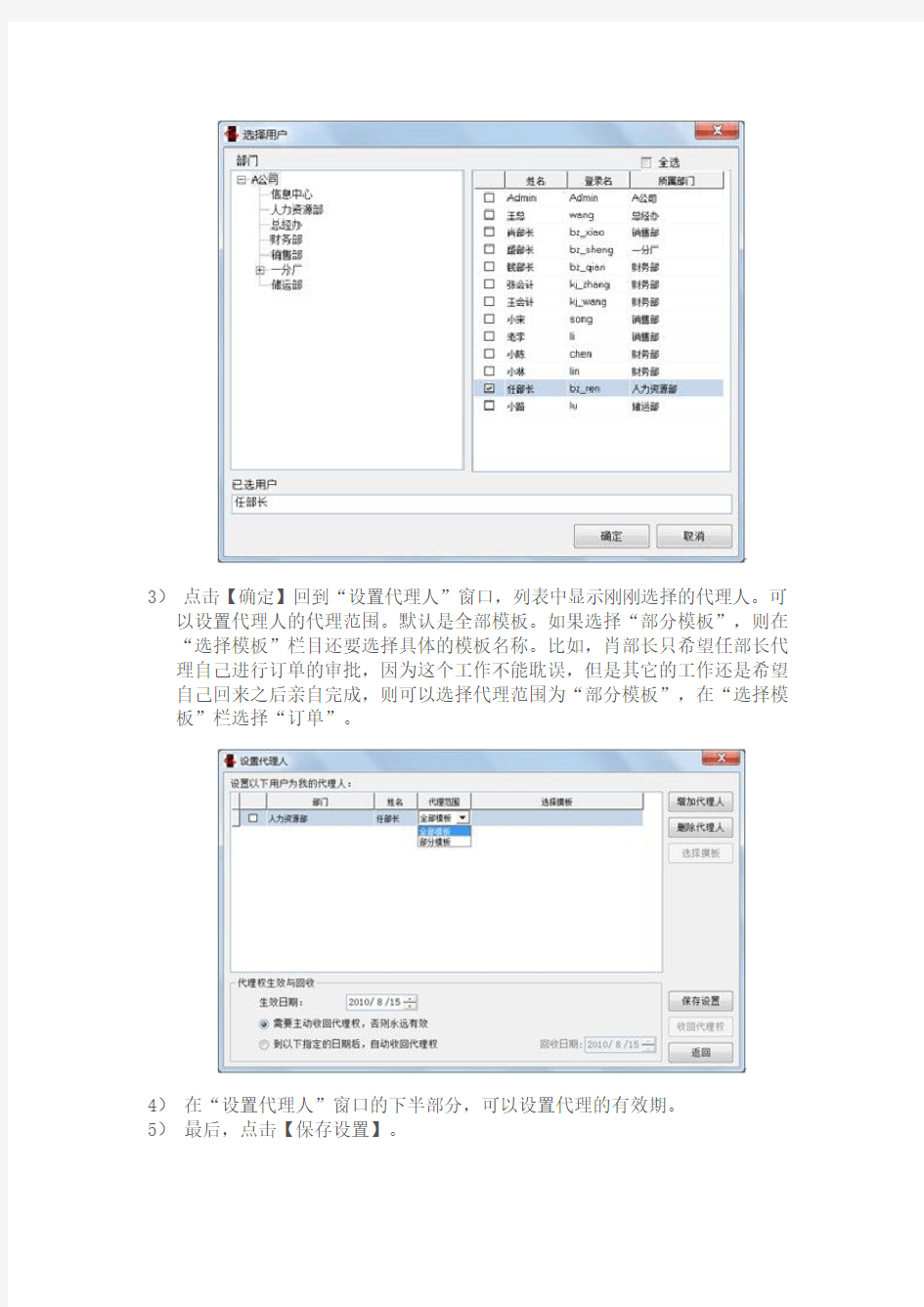
免费勤哲excel服务器教程之数据的用户管理设置代理人
1)肖部长登录到客户端,选择菜单【Excel服务器】--【个人设置】--【代理人】,弹出“设置代理人”窗口。
2)点击右侧的【增加代理人】按钮,选择希望代理自己的用户,比如说,选择人力资源部的任部长。
3)点击【确定】回到“设置代理人”窗口,列表中显示刚刚选择的代理人。可以设置代理人的代理范围。默认是全部模板。如果选择“部分模板”,则在“选择模板”栏目还要选择具体的模板名称。比如,肖部长只希望任部长代理自己进行订单的审批,因为这个工作不能耽误,但是其它的工作还是希望自己回来之后亲自完成,则可以选择代理范围为“部分模板”,在“选择模板”栏选择“订单”。
4)在“设置代理人”窗口的下半部分,可以设置代理的有效期。
5)最后,点击【保存设置】。
代理人登录
在上一节,肖部长设置任部长作为自己的代理人,现在我们来看看任部长将如何代理肖部长工作。
1)任部长登录客户端,注意在登录窗口上,要勾选【代替其他人工作】
2)点击【确定】,这时会弹出一个“选择委托人”窗口,勾选“肖部长”(任部长是肖部长的代理人,肖部长是任部长的委托人),点击【确定】,则现在任部长是作为肖部长的代理人登录到系统。这里我们要说明的是,任部长登录时用的是自己的账户名和口令,并不是肖部长的账户名和口令。肖部长只需要设置代理人,却不需要将自己的账户名和口令告知代理人。
3)代理登录后,我的工作台上出现的是肖部长的待办事宜以及模板名称。
工作交接、权限转移
由于一个公司或者一个部门的员工不是静止不变的,流动经常会发生。比如说销售部的张三要离职了,那么他负责的任务怎么办?这时候Excel服务器提供的“工作交接”功能又恰到好处的解决了这一问题。
用系统管理员或者张三所在部门的部门级管理员登录管理控制台,鼠标单击“用户”节点,此时,右边就会列出用户的详细信息。鼠标右击“张三”,在弹出的菜单中选择“工作移交”。
弹出工作移交窗口,点击【选择…】按钮。
在说明中大家可以看到工作交接意味着:
(1)“甲”填报的表单,填报人改成了“乙”;
(2)“甲”的待办事宜,转到了“乙”的待办事宜列表中;
(3)“甲”的已处理工作,转移到“乙”的已处理工作列表中
需要注意的事项有:
移交完成后无法撤消,需要谨慎操作。
弹出选择用户窗口,该窗口列出的用户是和张三具有相同角色的人。选择要交接给哪些用户,点【确定】。
在弹出的窗口中选择要移交的模板,并指定每个模板的接收人。点击【确定】
如果离职的人还具有设计模板的权限,那么,在交接的时候再需要做一下设计权限移交。
以上是excel服务器中对于用户具体权限的解决方案,是一种比较合理的方案,FineReport在这方面给出了另一种解决思路:
1.描述
多部门共用系统、各个部门有其自己的管理员,并给其部门员工分配权限,即实现多级管理员层层分配,分级管理员只能管理自己职责范围内的模板权限分配,FineReport自主开发的数据决策系统中提供了多级权限分配功能来实现权限的层级分配,下面介绍使用方法。
2.解决思路
系统总管理员在权限管理中开启分级授权选项,将授权权限赋给下级管理员的角色,同时配置该角色所能分配权限的角色(对象),此时,下级管理员的角色登录系统时,就能将其有权授权的权限分配给对应的角色。
3.示例
下面给技术支持部长部门职位分配参数查询和填报录入的查看权限和授权权限,并将平台管理面板中定时调度的查看权限和授权权限分配过去,同时其可以进行授权的部门为整个技术支持部门。
3.1开启分级权限管理
在浏览器地址栏中输入http://localhost:8075/WebReport/ReportServer?op=fs,用管理员账号登录系统,点击管理系统>权限管理,可以看到管理界面分配报表权限面板中只可以分配报表的查看权限,没有授权权限,点击设置按钮,在分级权限管理标签后面开启分级授权,点击确定,页面回到权限管理主界面,此时,可以看到权限项面板后面多了一个授权的勾选项,如下图:
注:未开启分级权限管理里面的分级授权选项时,权限项是不会出现授权勾选项的。
3.2权限分配
为技术支持部长职位进行分配权限,如上描述,在权限配置>部门职位选项中选中技术支持>部长职位,在右侧的权限项中选择报表,勾选参数查询和填报录入后面的授权复选框,此时查看复选框也会自动勾选上,以及平台管理选项里面的定时调度和权限配置的查看和授权复选框,如下图:
注:开启了分级授权选项,如果需要给某个用户分配授权权限,那么必须给该用户分配平台管理标签项中的权限管理的查看权限。
另:如果次级管理员需要将报表和平台管理的使用权限分配给其他人,首先该用户必须要有该报表和平台管理的授权权限。
3.3选择可管理部门/角色
上面将技术支持部长职位的报表权限和管理平台权限都已经设置好之后,下面设置该用户可以将这些权限分配下去的用户,
在可管理部门/角色面板中选择技术支持整个部门,如下图:
4.效果查看
4.1查看权限
登出系统,用技术支持部长账号Alice账号登录,可以看到该角色拥有参数查询、填报录入、定时调度和权限管理的查看使用权限,如下图:
4.2授权权限
选择管理系统>权限管理,可看到部门职位列表中只有技术支持部门的三个职位,所以技术支持部长可以为包括自己在内的三个部门职位分配报表展示和平台管理的使用权限,技术支持部长可授权的内容包括参数查询、填报录入和定时调度,下面为技术支持总调度分配填报录入和定时调度的查看权限,如下图:
注:此时的技术支持部长就相当于次级管理员,其对自己部门的人员分配系统的使用权限,由于管理员在给技术支持部长配置授权权限的时候,并没有勾选
权限管理授权复选框,即没有把权限管理的授权权限分配给该角色,所以技术支持部长没有将权限管理分配给其下级的权限,只能分配查看权限。
另:除了给部门职位分配权限之外,还可以手动添加角色,并给其分配权限。
4.3二次权限分配效果查看
登出系统,用技术支持总调度Jack账号登录,可以看到该用户只有填报录入和定时调度的查看权限,并没有授权权限:
5.总结
从上面示例可以看出,op=fs多级权限分配有以下几个特征:
1、如果需要将授权权限分配给某个职位或角色,首先需要开启分级授权功能;
2、如果某角色拥有授权权限,其必须拥有管理平台>权限管理的查看权限,因为进行权限分配的时候需要在权限管理项中进行;
3、下级管理员能看到用户是管理员在给其分配可管理部门/角色时的部门下面的所有用户,同时该部门的部门结构也会显示出来;
4、如果出现多个管理员为同一角色进行权限分配,那么后配置的增量更新先配置的;
5、分级管理员增删报表目录的时候,不能直接针对文件夹来增删,必须向下钻取到最底层的具体报表,因为分级管理员对目录拥有的权限不一定是完整的目录。
轻松搭建Excel服务器 现代企业的规模日益庞大,需要处理的数据报表也越来越多,虽然Microsoft Excel 从很早开始就支持多用户协作办公,但它的功能过于简单,且在安全方面存在不足,已经不能满足企业办公的需要。微软也提供了很多协作办公解决方案,但这需要支付庞大的升级费用,让很多企业难以承受。现在好了,只要你拥有Excel服务器2003,想在网络环境中实现多用户协作工作就会非常轻松。 一、安装Excel服务器2003 Excel服务器2003对硬件平台的要求不高,配置为PⅢ 800MHz、内存128MB以上的PC 服务器就能满足需要。服务器端需要Windows 2000 Server(或Windows Server 2003)操作系统和MS SQL Server 2000数据库的支持。 从“http://https://www.doczj.com/doc/5b9553653.html,/”下载Excel服务器2003试用版(笔者以该软件的试用版为例)。运行安装程序,指定Excel服务器安装目录,接着弹出“安装类型”对话框,选择Excel服务器需要安装的组件,在此应选择“安装客户端和服务器”选项,点击“下一步”按钮。安装程序会检测服务器中是否安装了MDAC组件,如果版本过低或还未安装,就会弹出“Microsoft Data Access Components2.6安装”对话框,点击“完成”按钮即可开始安装MDAC组件。接着安装Excel服务器2003数据库,在“安装数据库”对话框中的“服务器名”栏指定SQL Server服务器,选中“用SQL Server账号登录”单选项,输入SQL Server数据库的管理员账号和口令,点击“确定”按钮。最后将Excel服务器所需文件复制到系统中即可完成安装。 二、Excel服务器2003初始化设置 完成Excel服务器的安装后,还要进行服务器端的初始化设置,这样客户端才能进行报表的协作制作。 在服务器端,依次点击“开始→程序→Excel服务器→Excel服务器管理台”选项,弹出“ExcelServer”控制台窗口,展开树状目录,右键单击“ES管理台”选项,选择“连接”,弹出“连接Excel服务器”登录对话框,接着在“服务器名”下拉列表框中选择名为“local”的服务器,然后在“用户名”栏中输入“sa”账号(注意:该账号的初始化密码为空),点击“确定”按钮后就登录到Excel服务器了(图1)。
勤哲Excel服务器示例—CRM 一、系统功能图 二、系统流程图
下面,以各部门分工情况来说明该系统的操作步骤。 销售部采购部财务部客服中心 填写客户信息 填写联系人资料 填写联系记录 填写商品信息 填写销售单 签订合同 填写采购单 签订合同 收款/付款 填写客户投诉表 填写客户服务表 客户分析 销售分析 服务分析 三、各模块操作说明 (1)、客户管理模块: (1)“客户信息表”登记着本公司的现有客户。 在我的工作台中点击“客户信息表”—新增,填写一份客户信息表。 注意:“单位名称”为必填内容,如果为空,那么保存时系统会弹出提示对话框; “首次联系时间”和“最后联系时间”与“联系记录”报表中的联系时间是有对应关系的,由表间公式从“联系记录”报表中提取得出。 大部分字段内容都可以从下来列表中选择。 (2)“联系人资料”中记录着相关公司对应的联系人。其中“单位名称”和“联系人姓名”为必填内容,如果为空,那么保存时系统会弹出提示对话框。 (3)通过“联系记录”可以反映出对客户的跟进情况。其中“联系时间”,“单位名称”和“联系人姓名”为必填内容,如果为空,那么保存时系统会弹出提示对话框。 填写联系记录时,“联系人”与“联系人资料”报表中的内容是相对应的。通过下拉列表选择出“单位名称”后,“联系人”字段的右边单元格就会出现一个下拉箭头,列出了该公司
所登记的所有联系人以供选择。如果“联系人资料”报表中没有登记过相关公司的联系人,那么就需要手动输入联系人名称。 (2)、服务管理模块: 服务管理模块由客户投诉单和客户服务表组成。这其中存在着一个工组流转。客服人员填写客户投诉单,技术部经理审批客户投诉单,被指派的人员办理客户服务表。 (1)客户投诉单:工作人员接到客户投诉的电话或者信件后,需要对客户的投诉问题和需求进行登记,填报客户投诉单。其中,“客户名称”和“投诉主题”为必填内容。 (2)提交保存后,该投诉单会流转到相应负责人手中。 (3)如果该问题还没有解决,那么负责人需要指派一位服务人员来解决该投诉单的问题。(4)指派完成后,被指派的服务人员那里会有一个客户服务单等待办理。办理时,“服务人员”和“完成度”为必填内容。 很多字段都可以通过下拉列表来选择,填写起来很方便。 (3)、商品管理模块: (1)“商品资料”报表中登记了本公司现有的产品,以及供应商等相关信息。 操作步骤如下: 在我的工作台中点击“商品资料”—新建,下面来填写一张商品资料信息。其中,“商品名称”和“供应商”为必填内容。 “商品编码”是通过自动编号产生的, “供应商”可以通过下拉列表选择。 “条形码”可以通过列表选择。 “商品大类”通过下拉列表选择。 “商品小类”通过列表选择。 同时,我们可以在“商品资料”工作表下的“商品图片”工作簿中上传产品的图片。在“价格变更记录”工作簿中可以登记价格的变动。
现代企业的规模日益庞大,需要处理的数据报表也越来越多,虽然Microsoft Excel从很早开始就支持多用户协作办公,但它的功能过于简单,且在安全方面存在不足,已经不能满足企业办公的需要。微软也提供了很多协作办公解决方案,但这需要支付庞大的升级费用,让很多企业难以承受。现在好了,只要你拥有Excel服务器2003,想在网络环境中实现多用户协作工作就会非常轻松。 一、安装Excel服务器2003 Excel服务器2003对硬件平台的要求不高,配置为PⅢ800MHz、内存128MB以上的PC服务器就能满足需要。服务器端需要windows 2000 Server(或Windows Server 2003)操作系统和MS SQL Server 2000数据库的支持。 从“http://https://www.doczj.com/doc/5b9553653.html,/”下载Excel服务器2003试用版(笔者以该软件的试用版为例)。运行安装程序,指定Excel服务器安装目录,接着弹出“安装类型”对话框,选择Excel服务器需要安装的组件,在此应选择“安装客户端和服务器”选项,点击“下一步”按钮。安装程序会检测服务器中是否安装了MDAC组件,如果版本过低或还未安装,就会弹出“Microsoft Data Access Components2.6安装”对话框,点击“完成”按钮即可开始安装MDAC组件。接着安装Excel服务器2003数据库,在“安装数据库”对话框中的“服务器名”栏指定SQL Server服务器,选中“用SQL Server账号登录”单选项,输入SQL Server数据库的管理员账号和口令,点击“确定”按钮。最后将Excel服务器所需文件复制到系统中即可完成安装。 二、Excel服务器2003初始化设置 完成Excel服务器的安装后,还要进行服务器端的初始化设置,这样客户端才能进行报表的协作制作。 在服务器端,依次点击“开始→程序→Excel服务器→Excel服务器管理台”选项,弹出“ExcelServer”控制台窗口,展开树状目录,右键单击“ES管理台”选项,选择“连接”,弹出“连接Excel服务器”登录对话框,接着在“服务器名”下拉列表框中选择名为“local”的服务器,然后在“用户名”栏中输入“sa”账号(注意:该账号的初始化密码为空),点击“确定”按钮后就登录到Excel服务器了(图1)。
勤哲excel教程之数据的用户管理 设置代理人 1)肖部长登录到客户端,选择菜单【Excel服务器】--【个人设置】--【代理人】,弹出“设置代理人”窗口。 2)点击右侧的【增加代理人】按钮,选择希望代理自己的用户,比如说,选择人力资源部的任部长。
3)点击【确定】回到“设置代理人”窗口,列表中显示刚刚选择的代理人。可以设置代理人的代理范围。默认是全部模板。如果选择“部分模板”,则在“选择模板”栏目还要选择具体的模板名称。比如,肖部长只希望任部长代理自己进行订单的审批,因为这个工作不能耽误,但是其它的工作还是希望自己回来之后亲自完成,则可以选择代理范围为“部分模板”,在“选择模板”栏选择“订单”。 4)在“设置代理人”窗口的下半部分,可以设置代理的有效期。 5)最后,点击【保存设置】。
代理人登录 在上一节,肖部长设置任部长作为自己的代理人,现在我们来看看任部长将如何代理肖部长工作。 1)任部长登录客户端,注意在登录窗口上,要勾选【代替其他人工作】 2)点击【确定】,这时会弹出一个“选择委托人”窗口,勾选“肖部长”(任部长是肖部长的代理人,肖部长是任部长的委托人),点击【确定】,则现在任部长是作为肖部长的代理人登录到系统。这里我们要说明的是,任部长登录时用的是自己的账户名和口令,并不是肖部长的账户名和口令。肖部长只需要设置代理人,却不需要将自己的账户名和口令告知代理人。 3)代理登录后,我的工作台上出现的是肖部长的待办事宜以及模板名称。 工作交接、权限转移 由于一个公司或者一个部门的员工不是静止不变的,流动经常会发生。比如说销售部的张三要离职了,那么他负责的任务怎么办?这时候Excel服务器提供的“工作交接”功能又恰到好处的解决了这一问题。 用系统管理员或者张三所在部门的部门级管理员登录管理控制台,鼠标单击“用户”节点,此时,右边就会列出用户的详细信息。鼠标右击“张三”,在弹出的菜单中选择“工作移交”。
勤哲excel服务器—人事管理系统一、系统框架 二、系统流程图 三、各模块的功能及操作说明 1、人事管理模块:
员工信息表是整个系统的根基部分。员工信息表中记录着员工的基本信息、简历、社会关系、工作经历、学习经历、奖励处分、职称评定、证照资料和调动记录。其中,社会关系、工作经历、学习经历、奖励处分、职称评定、证照资料和调动记录这些内容,既可以在员工信息表中直接录入,也可以在社会关系表、工作经历表、学习经历表、职称评定表、奖励处分表、证照资料表、调动记录表中单独录入。在这些表中单独录入后,如果员工信息表中不包含这些信息,那么这些新的信息会自动补充到员工信息表相应的工作表中。 人事档案卡设计成普通档案卡的样式以供打印,所为纸质材料保存。新建一张档案卡,在选择了员工姓名后,其他的信息自动生成,直接打印就可以了。 2、合同管理模块: 实现的功能:合同信息管理,员工转正查询。 3、人事调动模块: 在员工调动表中填写了某个员工的调动信息后,新的部门信息、新职位信息和新工资信息会刷新到员工信息表中,这样保证了员工信息表中的信息都是有效信息。 如果在员工离职表中登记了某一员工的离职信息,假设我们登记了玛丽的离职信息,那么系统会自动在人事管理模块,保险管理模块、合同管理模块和工资管理模块中删除玛丽的相关信息或者进行离职标记。这样后来再填写其他表单时,“姓名和编号列表”中的内容就会对玛丽作出“已离职”的标记。这一点对于防止错发离职员工的工资很有意义。 4、保险管理模块:
首先对通用的保险类型进行了设置,像住房公积金、养老保险、医疗保险、失业保险、工伤保险、生育保险,设置了相应的比例,各企业可以根据自身的缴纳情况在保险类型表中对这些比例进行更改。具体的更改方法是:登录客户端,在我的工作台中找到保险类型表,选中后,在右面的索引信息中选择要修改的表单,右键“修改”就可以了。 然后,就可以对员工的保险情况在保险信息表中进行登记了。 5、工资管理模块: 在进行工资管理前,首先要对几项信息进行设置。在个人所得税起征额设置表里,需要设置一下起征额,然后在个人所得税设置表中,对缴税比例进行设置。接着要设置的表单有:计件产品设置,计件工序设置,计时工序设置,提成项目表。完成了这些设置之后,我们就可以来填报员工的计时工资表,计件工资表和提成工资表。最后就可以在员工工资卡中对员工的工资进行汇总了。如果需要打印工资条,那么新建一张工资条表单,选择好日期后,系统自动生成该月份所有员工的工资。 6、培训管理模块: 实现功能:对培训计划的相关信息进行记录。 7、考核管理模块: 对员工的各种考核项目进行记录。 8、奖惩管理模块:
勤哲Excel服务器2010安装与使用说明 (无限用户第二版) 本软件为勤哲Excel服务器2010无限用户版,没有功能和时间限制,永久使用! 第一部分:软件的安装步骤 1、下载勤哲Excel服务器2010 旗舰版; 2、建议选择windows server 2003 (windows server 2008 店主没有测试过); 3、安装IIS Internet信息服务管理器; 4、安装.net framework 2.0 (不安装EXCEL服务器会自动装.NET 2.0); 5、安装SQL数据库(不安装EXCEL 服务器会自动装一个兼容的MSD2000)并打好补丁,若为SQL2000则补至SP4; 6、安装勤哲Excel服务器2010 旗舰版(安装完毕需要重新启动计算机) 第二部分:无限用户版的注册 1、停止ES_SERVER服务; 2、替换ESWint10.dll文件; 3、输入SN.TXT的注册信息; 4、启动“服务管理器”并重新启动计算机; 5、完成注册并查看注册信息。 1、停止ES_SERVER服务; 点击“开始”—“程序”—“Excel服务器2010”—“服务管理器”,打开“服务管理器”点击“停止”按钮使EXCEL服务停止;停止后右下标的红绿灯应变为红色,并提示“已经停止”。 2、替换ESWint10.dll文件: 找到EXCEL服务器的安装目录,将ESWint10.dll重命名(以备还原),并将无限用户第二版的ESWint10.dll“复制”—“粘贴”到这个目录里
3、输入SN.TXT的注册信息: 点击“开始”—“程序”—“Excel服务器2010”—“系统管理”,这时会报错(英文提示)如图: 点击“确定”后会弹出注册对话框并提示硬件代码“Hardware fingerprint: XXXX-XXXX”,并要求输入用户名(name)及注册码(key); 输入SN.TXT里的“Name”和“Key”再点击“OK”会提示“注册完成”(英文) 接着弹出“系统管理台”之“管理员登录”,不要点“确定”直接关闭;
EXCEL服务器操作手册 目录 一、系统安装及访问...................................................................................................................- 2 - 1.1客户端安装.....................................................................................................................- 2 - 1.2客户端登录方式.............................................................................................................- 2 - 1.3 Web登录方式 ................................................................................................................- 3 - 二、用户类型及权限...................................................................................................................- 4 - 2.1用户类型及权限.............................................................................................................- 4 - 三、客户端使用说明...................................................................................................................- 5 - 3.1填报流程.........................................................................................................................- 5 - 3.2查看流程.........................................................................................................................- 8 - 3.3汇总流程.........................................................................................................................- 8 - 四、Web端使用说明 ..................................................................................................................- 9 - 4.1填报流程.........................................................................................................................- 9 - 4.2查看流程...................................................................................................................... - 13 - 4.3汇总流程...................................................................................................................... - 13 -
本文由linhaitian777贡献 doc1。 http://www.jysls.com/thread-268409-1-1.html 点击 CTRL 右健即可进入到全文页面 勤哲 Excel 服务器精解 001.pdf (210.14 KB)目 第一部分、基础教程…… 4 第1章 Excel 服务器概览…… 5 1.1 什么是 Excel 服务器…… 5 1.2 Excel 服务器组成…… 6 1.3 功能概览…… 11 1.4 运行环境要求…… 17 1.5 安装与卸载…… 20 1.6 如何使用本书…… 24 第2章 建立模版…… 25 录 2.1 登录与退出…… 25 2.2 什么是模版…… 27 2.3 新建模版…… 28 2.4 定义单一数据项…… 31 2.5 修改模版…… 35 第3章 使用 Excel 服务器完成工作…… 38 3.1 我的工作台…… 38 3.2 报表填报…… 43 3.3 报表查阅…… 44 3.4 个性化设置…… 44 第4章 读写权限,实现信息共享…… 47 4.1 登录到管理控制台…… 47 4.2 设置部门…… 48 4.3 设置角色…… 51 4.4 建立用户…… 52 4.5 设置模版权限…… 55 4.6 练习…… 56 第5章 5.1 默认值…… 57 5.2 自动编号…… 58 填写规范,保证数据质量…… 57 5.3 下拉列表(固定取值)…… 63 5.4 重复数据项…… 65 5.5 下拉列表(来自数据表)…… 68 5.6 树型选择…… 69 5.7 练习…… 71 第6章 表间公式,自动统计汇总…… 72 6.1 什么是表间公式…… 72 6.2 创建《客户台账》模版…… 74 6.3 例 1:提取所有客户信息…… 76 6.4 控制表间公式结果的排序…… 82 6.5 例 2:提取满足条件的客户信息…… 84 6.6 表间公式的应用方式…… 87 6.7 创建《客户分布》模版…… 88 6.8 例 3:汇总数据…… 90 6.9 例 4:按行列匹配…… 92 第7章 综合练习…… 97 7.1 管理树型数据《物料分类》…… 97 7.2 创建《物料表》模版…… 100 7.3 创建《订单》模版…… 104 第8章 工作流程,落实管理规章…… 108 8.1 定义“订单处理”工作流…… 109 8.2 操作工作流…… 124 第9章 回写公式,动态数据更新…… 130 9.1 定义回写公式…… 130 9.2 应用回写公式…… 132 第 10 章 规划我的工作台…… 133 10.1 报表分类…… 133 10.2 调整数据显示…… 137 第 11 章 网页填报,实现远程管理…… 140 11.1 远程填报网站…… 140 11.2 客户端浏览器配置…… 141 11.3 网页填报操作方法…… 144 11.4 操作练习…… 146 11.5 网页操作常见问题…… 148 第 12 章 定期备份,保证数据安全…… 149 12.1 数据备份…… 149 12.2 数据恢复…… 150 第二部分、高级教程…… 152 第 13 章 数据如何存储…… 153 13.1 数据是如何存储的…… 153 13.2 多模版对应一个数据表…… 154 13.3 应用举例:库存明细帐…… 161 第 14 章 交叉表…… 165 14.1 交叉表举例:销售日报…… 165 14.2 表间公式表间关联…… 168 第 15 章 特殊数据类型…… 172 15.1 创建《员工信息卡》模版…… 172 15.2 在客户端处理图片和附件…… 174 15.3 在填报网站上处理图片和附件…… 175 第 16 章 16.1 常量…… 176 16.2 逻辑表达式…… 176 16.3 统计函数…… 177 16.4 日期函数…… 177 16.5 字符串函数…… 178 16.6 集合函数…… 179 16.7 系统变量…… 179 16.8 输入变量…… 179 第 17 章 再论工作流…… 181 表达式函数详解…… 176 17.1 任务执行人…… 181 17.2 并列式任务…… 185 17.3 不同工作流的衔接…… 190 第 18 章 18.1 利用外部数据…… 194 注册外部数据源…… 195 18.2 注册外部数据源中的表…… 196 18.3 表间公式
Excel服务器概览 什么是Excel服务器 Excel服务器是一个面向最终用户的信息系统设计工具与运行平台。我们学习Excel服务器的使用,其目的只有一个:“建立适合需要的信息系统,实现管理的信息化”。 信息管理的任务 说到一个组织中的信息管理,通常涉及到以下几方面的内容 首先,是信息的形式载体----信息是什么样的?以什么形式体现出来?在企事业单位中,通常是一些表格、单据,形式多种多样,有纸制的,也有存储在计算机里的word文档、Excel 文件等等。 其次,是信息的传递和共享----哪些人应当拥有哪些信息,何种信息应当在何时传达到何人。在企事业单位中,这些内容通过对职能权限的规定,工作流程、审批制度的建立、执行和监督得以体现。 第三、信息的加工。如计算、统计、分析等等。 第四、信息的归档、保存。有原始单证的保管,也有数字化的存储,或两者并存。 Excel服务器与信息管理 在上述信息管理的各个环节中,Excel服务器软件又是怎么做的呢? Excel服务器用人们熟悉的电子表格软件Excel作为主要的操作界面,把各种单据、报表等做成“模板”(模板的概念后面详述),然后相关人员就可以在Excel中录入数据。如下图,输入一份订单,就像操作一份普通的Excel文件一样。
图0-1 Excel服务器用Excel作为主要操作界面 Excel服务器是一个网络应用程序,安装的时候,我们选定一台计算机做“服务器”,在服务上要安装数据库,其它的计算机做“客户机”。在客户机上通过Excel(企业版还可以通 过网页)录入的数据,都统一保存到服务器的数据库中。 图0-2 Excel服务器的数据集中存储在数据库中 通过对“模板”进行权限设置,可以精确设定不同职能岗位的人员对信息的访问权限, 在信息共享的同时保证安全。
excel服务器入门教程之普通汇总建立《销售日报》模板 1)建立如下图所示的《销售日报》模板 2)定义两个数据表 日报1_主表 区域字段名数据类型必填填写规范其它主 键 C2日期日期当前日期 日报1_明细 区域字段名数据类型必填填写规范其它主 键 B4:B9产品名称名称或地址 C4:C9当日数量小数 D4:D9当日金额金额 用表间公式汇总数据 在《销售日报》模板上定义一条表间公式
1)新建表间公式,公式名称为“汇总”,应用方式选中“筛选条件改变后自 动执行”和“手动执行”。 2)选择来源数据为“订单_主表”和“订单_明细” 3)筛选条件输入“订单_主表.订单日期=本报表.Sheet1:日期” 4)输入“填充方式”,注意输入“当日数量”的填充表达式时,要展开选项 列表中“订单_明细.数量”左侧的小加号,然后双击其下的“合计(订单_明细.数量)”,如图11-2所示 5)最后完成的表间公式如下:
6)关闭模板。 7)现在填报一张销售日报,输入日期,我们会看到该日的各种产品的合计订单数量各订单金额自动统计到日报上。 相对于勤哲excel服务器中的汇总功能,因为软件自身功能定位的因素,FineReport的先关功能显然更丰富一些,具体介绍如下: FineReport报表的数据模型,由于是通过单元格绑定数据列扩展,来实现数据的读取和展现。所以在设计界面上的某个单元格时,可采用层次坐标的方式,对扩展后的每个单元格进行精确定位,得到某个单元格扩展后的其他多条数据。通常像EXCEL中设计表格时,需将所得的数据进行一些运算。在 FineReport中,若要对数据列扩展返回的结果集进行一些运算,较为常见的有:对扩展出的数据进行编号,数据排名,同期比与环比,占比,累计等等。 在Finereport中,与勤哲excel汇总功能相对应的是条件汇总功能,具体如下:
目录 目录 (11) Excel服务器教程 (33) 第一章引言 (33) 一.什么是Excel服务器 (33) 二.Excel服务器的主要特色 (33) 三.Excel服务器版本功能区别以及适用对象 (55) 四.使用Excel服务器需要的环境 (55) 第二章安装Excel服务器 (77) 一.Excel服务器企业版的安装 (77) 二.Excel服务器客户端的安装方法 (1717) 三.卸载 (2121) 四.升级安装 (2222) 第三章 Excel服务器的设置与登录 (2323) 一.MS Office相关配置 (2323) 二.IE的配置 (2323) 三.启动“Excel服务器服务” (2525) 四、登录Excel服务器管理控制台 (2626) 五、Excel服务器客户端连接与断开 (2727) 第四章 Excel服务器的初始设置 (2929) 一.设置全局公共信息 (2929) 二.建立部门 (3030) 三.定义角色 (3131) 四.添加用户 (3333) 第五章 Excel服务器的简单应用 (3535) 一、建立一个Excel服务器模板 (3535) 二、定义数据项 (3838) 第六章数据规范 (4747) 一.报表的填报 (4747) 二.问题 (4848) 三.数据规范 (4949) 四.为模板定义数据规范 (5050) 五.应用数据规范 (5252) 第七章函数 (5555) 一.用“客户名称”带出“责任销售员”。 (5555) 二.用“产品名称”带出“计量单位”。 (5858) 三.应用ESF_mnyToCap将小写金额转变为大写金额 (6060) 第八章表间公式 (6262) 一.定义 (6262) 二.实现表间公式 (6262) 第九章工作流........................................ 错误!未定义书签。错误!未定义书签。 一.定义......................................... 错误!未定义书签。错误!未定义书签。 二.实例......................................... 错误!未定义书签。错误!未定义书签。 第十章统计与查询.................................... 错误!未定义书签。错误!未定义书签。 一.销售日汇总................................... 错误!未定义书签。错误!未定义书签。 二、查询的实现................................... 错误!未定义书签。错误!未定义书签。 第十一章外部数据源.................................. 错误!未定义书签。错误!未定义书签。 一.引入MS ACCESS数据源......................... 错误!未定义书签。错误!未定义书签。 二.MS SQL Server 2000作为外部数据源 ............ 错误!未定义书签。错误!未定义书签。
Excel服务器 对企业级的服务器软件,具备高性能和可扩展性、有应对各种不同环境的能力是基本的要求。CPU作为服务器及各种网络设备的核心组件,其处理能力将直接决定设备性能的高低,在单核CPU时代,处理器芯片厂商提升CPU运算能力的主要途径是提高主频,而在多核CPU时代,多核CPU带来了更强的并行处理能力、更高的计算密度,并大大降低功耗。勤哲在Excel服务器2013版中与时俱进,进一步强化了对多核处理器的支持,这让勤哲Excel服务器的响应速度更快,能更好地支持各种高带宽、大流量和高强度、大并发的应用。 “众人拾柴火焰高”,多核多线程计算提高了计算性能,如何利用多核处理器带来的性能优势,是当代主流服务器软件和办公软件在设计时关注的焦点,勤哲 Excel服务器软件也是如此。CPU引入多线程、多核、众核等技术,并行性能越来越强,并向高吞吐量计算演进,而GPU也不再受限于以往的固定功能,在向通用计算演进,这两种架构都具有良好的可编程性,让服务器的每个硬件单元均有冗余量。在勤哲Excel服务器软件中,如何让软件具有优秀的基于底层的硬件资源调度机制,充分利用硬件资源增强并发处理能力,并具有快速响应、性能良好、运行稳定的特点呢? 勤哲Excel服务器系统对多核处理器的支持越来越好,兼容性也越来越高。勤哲认为,如果软件不支持多核处理器,不对多核处理器或融合处理器做相关优化,那么在高强度的应用和高流量的网络条件下,进行数据处理的CPU内核会不堪重负,而其他空闲的内核却只能袖手旁观,这显然不应该是一款成功的企业管理软件会出现的状况。勤哲在Excel服务器2013版中进一步提升了对主流的英特尔酷睿、至强系列和AMD速龙、皓龙系列处理器的支持度。相对早期的版本,新版本通过对软件系统优化,对于涉及读取以及加载或写入数据的操作,可将运算拆分到多个处理器内核上,当第一个进程开始读取一部分数据后,第二个进程便可立即开始加载或写入该数据,从而大大提升系统的响应速度,也能更好地满足大并发应用需求。 这种对多核处理器的支持不断改进,让基于勤哲Excel服务器、数据库和中间件来构建的各种业务系统,能更好地与使用这些处理器的PC或服务器配合使用,发挥出更佳的性能,避免单核处理器电脑在多进程应用时出现系统假死的状况,更好地利用多核CPU的并发运算性能,使系统的处理性能得到实质性的提升,充分满足用户在实际使用中对性能的需求。 而随着以AMD APU处理器、英特尔酷睿处理器、ARM架构处理器为代表的融合处理器的兴起,以及以NVIDIA和AMD GPU及CUDA、OpenCL、DirectCompute 程序接口为代表的GPU计算、并行计算、异构计算势力的崛起,勤哲将在未来的Excel服务器中进一步加强对这些计算技术的追踪,以期能让勤哲Excel服务器及相关管理系统具备更好的性能和效能,让勤哲Excel服务器能更好、更全面地满足企业用户特别是高端企业用户的需求。
勤哲excel服务器入门教程之数据的用户管理设置代理人 1)肖部长登录到客户端,选择菜单【Excel服务器】--【个人设置】--【代理人】,弹出“设置代理人”窗口。 2)点击右侧的【增加代理人】按钮,选择希望代理自己的用户,比如说,选择人力资源部的任部长。
3)点击【确定】回到“设置代理人”窗口,列表中显示刚刚选择的代理人。可以设置代理人的代理范围。默认是全部模板。如果选择“部分模板”,则在“选择模板”栏目还要选择具体的模板名称。比如,肖部长只希望任部长代理自己进行订单的审批,因为这个工作不能耽误,但是其它的工作还是希望自己回来之后亲自完成,则可以选择代理范围为“部分模板”,在“选择模板”栏选择“订单”。 4)在“设置代理人”窗口的下半部分,可以设置代理的有效期。 5)最后,点击【保存设置】。
代理人登录 在上一节,肖部长设置任部长作为自己的代理人,现在我们来看看任部长将如何代理肖部长工作。 1)任部长登录客户端,注意在登录窗口上,要勾选【代替其他人工作】 2)点击【确定】,这时会弹出一个“选择委托人”窗口,勾选“肖部长”(任部长是肖部长的代理人,肖部长是任部长的委托人),点击【确定】,则现在任部长是作为肖部长的代理人登录到系统。这里我们要说明的是,任部长登录时用的是自己的账户名和口令,并不是肖部长的账户名和口令。肖部长只需要设置代理人,却不需要将自己的账户名和口令告知代理人。 3)代理登录后,我的工作台上出现的是肖部长的待办事宜以及模板名称。 工作交接、权限转移 由于一个公司或者一个部门的员工不是静止不变的,流动经常会发生。比如说销售部的张三要离职了,那么他负责的任务怎么办?这时候Excel服务器提供的“工作交接”功能又恰到好处的解决了这一问题。 用系统管理员或者张三所在部门的部门级管理员登录管理控制台,鼠标单击“用户”节点,此时,右边就会列出用户的详细信息。鼠标右击“张三”,在弹出的菜单中选择“工作移交”。
勤哲Excel服务器介绍与评价 Excel是一个办公很经常用到的一个办公软件,他主要用于数据的分析、查看、对比等,让数据看起来更直观,更容易对比,而勤哲Excel可以帮助Excel发挥到更大更多的用处,所以今天小编为大家带来了有关于勤哲Excel的介绍和评价供大家借鉴。 勤哲Excel服务器介绍与评价,详解如下: 勤哲Excel服务器的主要特点: 勤哲Excel服务器主要特点1.表间公式使得您能够任意引用权限范围内的企(事)业单位内的业务数据。一个Excel模版可以定义多个表间公式。表间公式可以大大提高您的工作效率,减少人为错误,降低您的劳动强度。 勤哲Excel服务器主要特点2.填报、修改权限可控制到Excel的单元格级 勤哲Excel服务器主要特点3.工作流可以使Excel文件按照管理流程和权限角色进行流动,特别是,在Excel文件传递过程中可以随时使用表间公式,获得所需要的数据,因此,工作流充分和数据处理相结合是Excel服务器2007的一大特点 勤哲Excel服务器主要特点4. ESWeb系统可以使用户通过互联网进行填报、修改、应用表间公式、图表、工作流、交叉表、查询数据和引用外部数据源。通过设计Excel服务器模版,就可自动实现Web化的管理信息系统
勤哲Excel服务器主要特点5. Excel服务器2007(企业版)中,公用数据和信息(例如,组织机构、人员、角色、系统日志、备份与恢复等) 统一管理; 数据类型、数据规范、用户词典、自动编号规则可以根据权限进行分散管理,业务表单、台帐和报表由用户根据权限设计、管理。大大增强了系统的适应性和可用性 勤哲Excel服务器主要特点6.外部数据源可以使用户非常方便地将已有的ERP/SCM/CRM/OA等管理信息系统的数据集成进入Excel服务器,实现数据集成。支持Oracle, Sql Server, Sysbase, Informix和Access等外部数据源 勤哲Excel服务器主要特点7.回写公式可以使系统按条件自动改变已有单据上的信息,完全实现前单驱动后单,后单核销前单的功能勤哲Excel服务器主要特点8. Excel服务器2007嵌入在MS Excel中,会用Excel,就很容易掌握Excel服务器,培训成本和维护成本大大降低9.采用MS SQL Server2000作为系统数据库,企业的Excel文件和业务数据具有安全保障 适用范围 适用范围1.适用于局域网和广域网 适用范围2.支持群集(Cluster)系统,双机热备,充分保证安全性适用范围3.支持交叉表 适用范围4.支持巨大Excel文件和数据的存取 适用范围5.可定制默认登录打开窗口 适用范围6.支持输入图形、筛选图形
EXCEL服务器搭建企业信息系统完整教程 信息社会的今天,收集、处理信息的速度决定了现代企业是否能够快速响应市场的变化,而信息系统也越来越成为企业必不可少的管理工具。市场上管理软件很多,但固定功能的软件既不能完全按照各企业自身的特点订制也不能满足业务不断变化的需求,而且在企业内推广单单培训一项就足以让信息中心的人头疼不已。最近笔者用EXCEL服务器为某公司度身定制了一个涉及公司所有部门、用户近百人的费用报销管理系统。耗时不多,却涵盖了费用计划审批、费用报销、数据查询、统计分析、图表分析、系统管理等众多内容,而且由于最终用户的操作界面是人人都熟悉EXCEL,培训难度大大降低,在这里和大家分享一下经验。 整个设计和应用分以下几部分: 1、系统分析:工作状况描述、信息化基础分析、确定系统目标、系统设计思路 2、管理台设置:设置组织机构、角色、用户、数据规范、自动编号 3、报表模版设计:定义数据项、定义表间公式 4、系统应用:报表填报、审批、自动统计汇总、查阅、修改、删除、数据查询 5、结合EXCEL实现动态图表分析 6、系统管理常用功能:数据备份和恢复、查看系统日志、查看在线用户 1、系统分析 1.1工作状况描述 笔者设计的费用管理系统主要涉及三方面的工作: 1)费用计划审批:各部门行政人员每月手工书写部门费用计划申请,部门主管签字后,由财务主管审批。通过审批后的费用计划,作为下月报销费用的额度控制指标。 2)费用报销:报销人手工填写报销单后由部门主管签字,如果超过当月费用计划还需要财务主管签字。财务会计负责核实是否超过费用计划,是否经过财务主管签字。 3)费用统计汇总:各部门每月月底统计本部门的的费用支出,通常以流水帐形式;财务部会计每月月底用EXCEL统计汇总各部门支出情况,打印后上报财务主管和公司经理。涉及的报表为《部门全年费用支出汇总表》《月度各部门费用汇总》《年度各部门费用汇总》 1.2该公司的IT基础 有局域网,各部门有自己的电脑,各部门员工绝大多数都会使用EXCEL的基本功能。 1.3希望通过建立费用管理系统达到以下目标: 1)同一数据,只录入一次,自动进行统计汇总:目前不论是各部门自己的统计报表还是财务部的费用统计表,数据来源都是报销单,但是每次做统计报表时,都需要根据报销单的纸单据各自录入数据。因此同一个数据需要被重复录入、汇总、分析。希望通过建立费用管理系统,所有数据只输入一次,所有的
勤哲Excel服务器新手速成教程 勤哲Excel服务器是以MS Office Excel为设计工具,以MS SQL Server 2000/2005为数据库,以MS Office Excel 和ESWEB为运行环境,以治理人员熟悉的表格概念为基础的电子表格服务器。治理人员可以以其熟悉的Excel为基础,通过简单学习,自己构造治理信息系统。本系列教程为从未接触过Excel 服务器人员的快速入门教程。您可以按照教程的每一步操作来学习。 第一步下载 作为初学者,推荐下载“勤哲Excel服务器2006标准版完整安装包”。因为,Excel服务器的服务端支持windows 2000/XP/2003,并且不需要非凡配置,并带有MSDE2000数据库,可以自动安装上。 铁通线路https://www.doczj.com/doc/5b9553653.html,/download/excelserver2006all.exe 网通线路https://www.doczj.com/doc/5b9553653.html,/download/excelserver2006all.exe 电信线路https://www.doczj.com/doc/5b9553653.html,/download/excelserver2006all.exe 也可以从下载网站上下载。 第二步安装“勤哲Excel服务器2006标准版完整安装包”下载的“勤哲Excel服务器2006标准版完整安装包”文件名为Excelserver2006All.exe. 1. 用鼠标左键双击Excelserver2006All.exe 2.出现:
3.点击“安装”。该动作将解压出一个文件夹ExcelServer2006All。 4. 进入目录ExcelServer2006All,鼠标左键双击setup.exe 5. 点击“下一步”
勤哲软件初试体验 一.测试环境 本机硬件测试环境,cpu:i3-370,内存:2G,硬盘:320G。 本机软件测试环境:Windows XP,.net framework 2.0,SQLServer2000,Office 2003,勤哲2010版本等。 二.整体评价 该软件开发了多年,软件使用较为成熟,功能不断完善。该软 件整体架构清晰,简洁,通过模版进行开发,又不失提供丰富 的数据库相关的实用开发功能(如填写规范等)。与Excel软件 紧密结合,通过大家熟知的Excel做开发和使用模版,上手快,无需编入代码。由于Excel不具有数据库管理的功能,通过与 SQLserver衔接,增加了该平台对数据库的管理,对数据库的 开发较为详细,并修改了对并发及大数据的处理,能满足一般 系统开发对数据库的处理。这款软件有一个亮点是加入对工作 流的支持,很好的驱动并固定工作流程。提供了丰富的权限管 理及软件相关安全处理,提供三层结构,将事务处理加入中间 服务器。该软件适合开发基于表单数据及系统复杂度不是很高 的系统。界面交互能力较弱,开发出的系统界面较为单调;与 SQL Server耦合度不够紧密,开发环节必须Excel与SQL Server 数据结构保证一致,单独修改其中一项可能会造成数据出错或 者模版打不开;勤哲提供的VBA接口函数较单一,由于Excel
对数据处理的功能有限,通过勤哲处理事务复杂度高的业务逻 辑,将会比较困难;虽不需要写代码,如果是较为复杂的系统,对软件开发的人员要求较高,不仅熟悉数据库开发,且需要熟 悉软件架构的设计;不能提供对硬件相关设备的支持(传感器,射频识别等等);不提供一些软件技术的支撑,例如多线程,分 布式计算,Ajax等等。 三.详细评价 1.交互体验 由于开发平台需要Excel支撑,Excel使用范围较为普遍,勤 哲平台开发上手较为容易,使用也较为顺手。但对于一般的 开发平台来说,勤哲设计的界面带有很重的Excel痕迹,对 很多控件支持力度不够,不可能像一般开发平台那样,开发 出的产品有丰富的界面体验,适合带有表单数据的开发。提 供简单的界面触发(基本对话框),复杂的事务触发展示较 为困难。 2.数据库支持 勤哲对数据的处理即吸取了excel对数据及公式处理的强 项,又与SQLServer联系,增强了excel对数据存储,更新, 查询等处理能力,支持大数据量,支持并发处理,并支持数 据安全的处理(包括权限,备份,恢复等功能)。勤哲支持 excel表单向SQLServer建立数据表及相关对应,但这种对 应是松耦合的,如前面提到的不能确保表单设计与数据库设